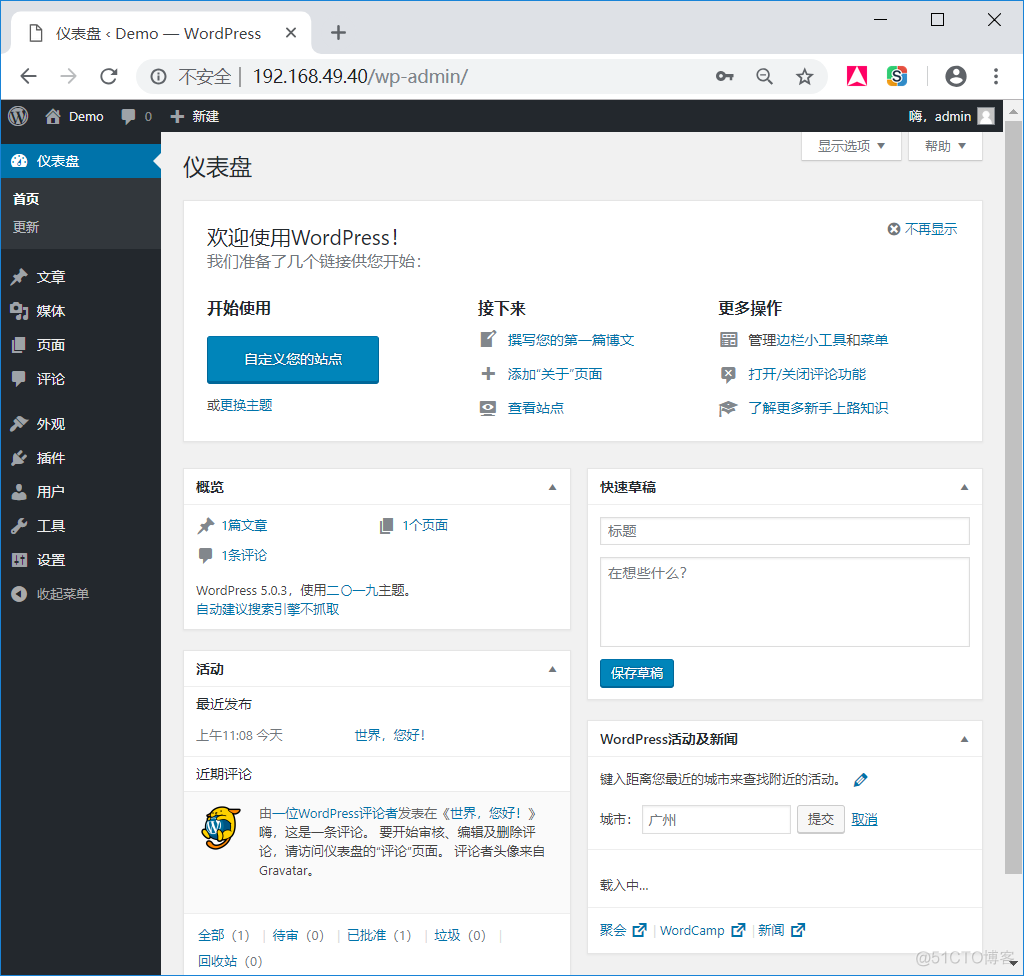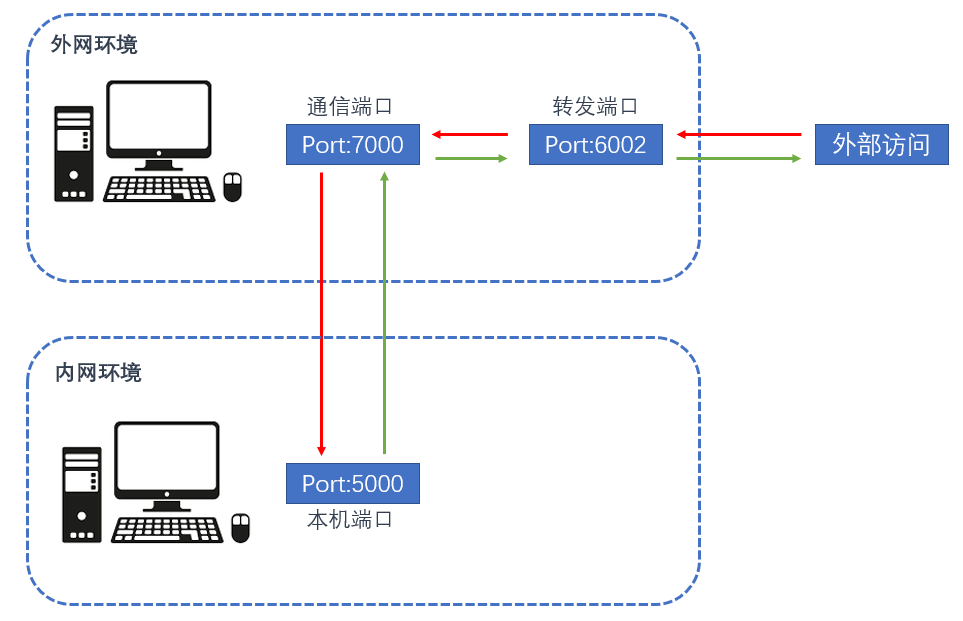下载地址 Releases · fatedier/frp · GitHub
文档地址 使用 systemd | frp
这里服务端服务器用的centos7, 本地用win10客户端测试。
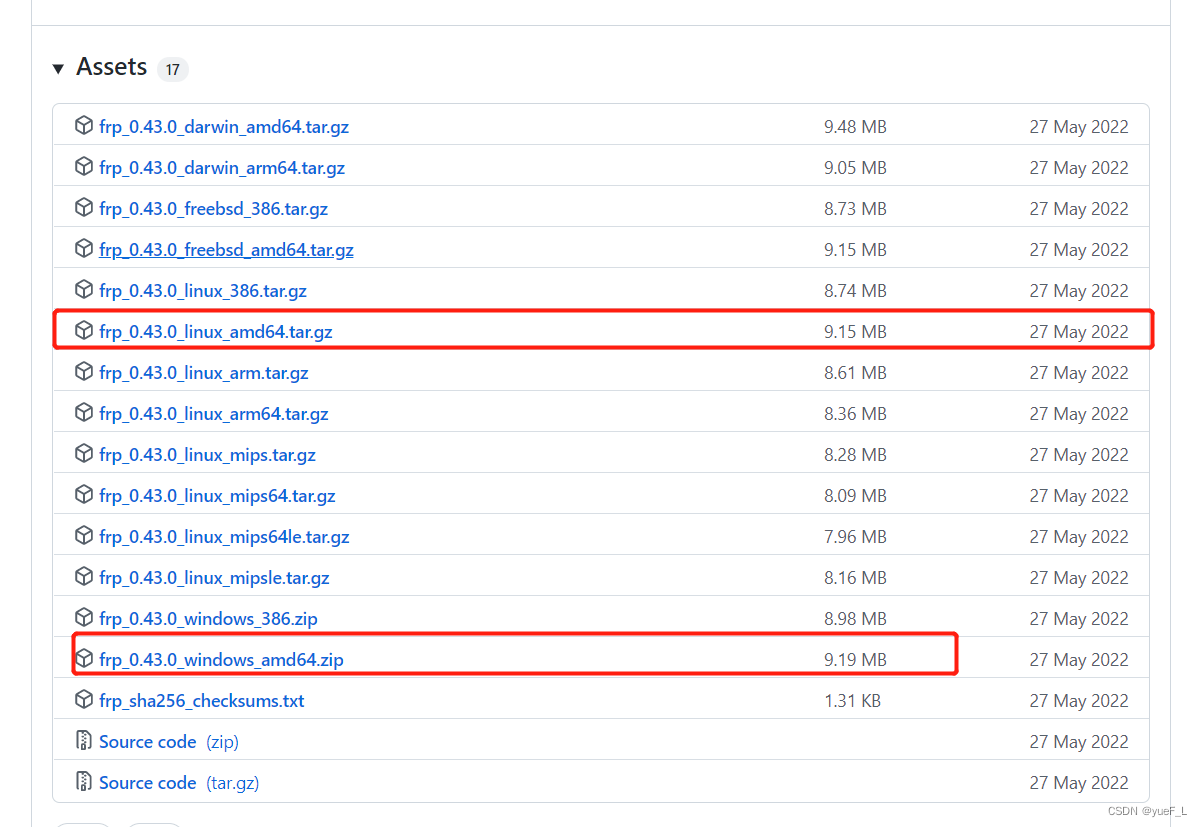
先将这两个文件下载到本地。
解压linux压缩包,删除不需要的文件,只保留frps 和frps.ini 即可

服务器端的配置 frps.ini
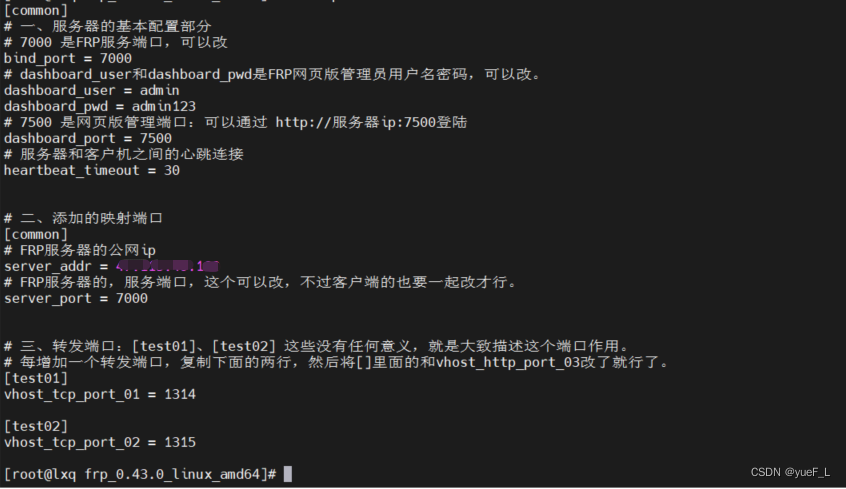
[common] # 一、服务器的基本配置部分 # 7000 是FRP服务端口,可以改 bind_port = 7000 # dashboard_user和dashboard_pwd是FRP网页版管理员用户名密码,可以改。 dashboard_user = admin dashboard_pwd = admin123 # 7500 是网页版管理端口:可以通过 http://服务器ip:7500登陆 dashboard_port = 7500 # 服务器和客户机之间的心跳连接 heartbeat_timeout = 30 # 二、添加的映射端口 [common] # FRP服务器的公网ip server_addr = 自己的公网ip # FRP服务器的,服务端口,这个可以改,不过客户端的也要一起改才行。 server_port = 7000 # 三、转发端口:[test01]、[test02] 这些没有任何意义,就是大致描述这个端口作用。 # 每增加一个转发端口,复制下面的两行,然后将[]里面的和vhost_http_port_03改了就行了。 [test01] vhost_tcp_port_01 = 1314 [test02] vhost_tcp_port_02 = 1315[common] # 一、服务器的基本配置部分 # 7000 是FRP服务端口,可以改 bind_port = 7000 # dashboard_user和dashboard_pwd是FRP网页版管理员用户名密码,可以改。 dashboard_user = admin dashboard_pwd = admin123 # 7500 是网页版管理端口:可以通过 http://服务器ip:7500登陆 dashboard_port = 7500 # 服务器和客户机之间的心跳连接 heartbeat_timeout = 30 # 二、添加的映射端口 [common] # FRP服务器的公网ip server_addr = 自己的公网ip # FRP服务器的,服务端口,这个可以改,不过客户端的也要一起改才行。 server_port = 7000 # 三、转发端口:[test01]、[test02] 这些没有任何意义,就是大致描述这个端口作用。 # 每增加一个转发端口,复制下面的两行,然后将[]里面的和vhost_http_port_03改了就行了。 [test01] vhost_tcp_port_01 = 1314 [test02] vhost_tcp_port_02 = 1315[common] # 一、服务器的基本配置部分 # 7000 是FRP服务端口,可以改 bind_port = 7000 # dashboard_user和dashboard_pwd是FRP网页版管理员用户名密码,可以改。 dashboard_user = admin dashboard_pwd = admin123 # 7500 是网页版管理端口:可以通过 http://服务器ip:7500登陆 dashboard_port = 7500 # 服务器和客户机之间的心跳连接 heartbeat_timeout = 30 # 二、添加的映射端口 [common] # FRP服务器的公网ip server_addr = 自己的公网ip # FRP服务器的,服务端口,这个可以改,不过客户端的也要一起改才行。 server_port = 7000 # 三、转发端口:[test01]、[test02] 这些没有任何意义,就是大致描述这个端口作用。 # 每增加一个转发端口,复制下面的两行,然后将[]里面的和vhost_http_port_03改了就行了。 [test01] vhost_tcp_port_01 = 1314 [test02] vhost_tcp_port_02 = 1315
启动frp服务

可以看到服务端已经跑起来,接下来配置客户端
解压window压缩包,删除不需要文件只保留frpc.exe 和 frpc.ini
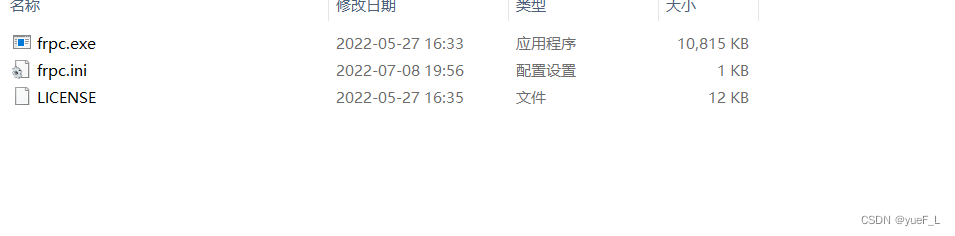
配置客户端的配置文件frpc.ini
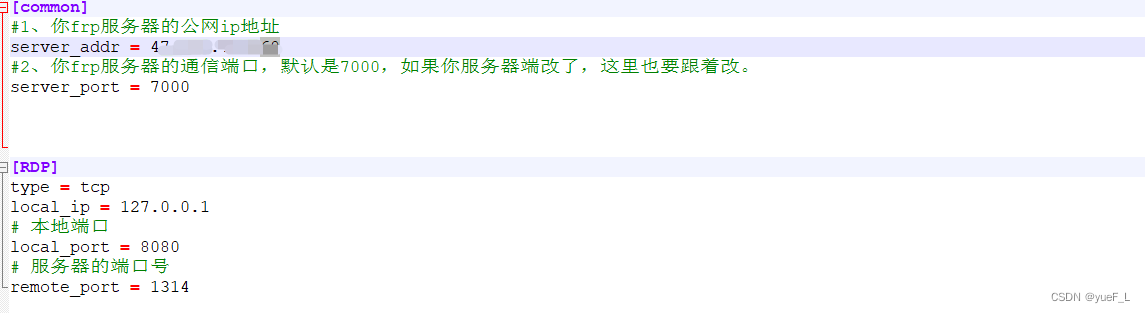
[common] #1、你frp服务器的公网ip地址 server_addr = 服务器的公网的ip #2、你frp服务器的通信端口,默认是7000,如果你服务器端改了,这里也要跟着改。 server_port = 7000 [RDP] type = tcp local_ip = 127.0.0.1 # 本地端口 local_port = 8080 # 服务器的端口号 remote_port = 1314[common] #1、你frp服务器的公网ip地址 server_addr = 服务器的公网的ip #2、你frp服务器的通信端口,默认是7000,如果你服务器端改了,这里也要跟着改。 server_port = 7000 [RDP] type = tcp local_ip = 127.0.0.1 # 本地端口 local_port = 8080 # 服务器的端口号 remote_port = 1314[common] #1、你frp服务器的公网ip地址 server_addr = 服务器的公网的ip #2、你frp服务器的通信端口,默认是7000,如果你服务器端改了,这里也要跟着改。 server_port = 7000 [RDP] type = tcp local_ip = 127.0.0.1 # 本地端口 local_port = 8080 # 服务器的端口号 remote_port = 1314
开启客户端服务
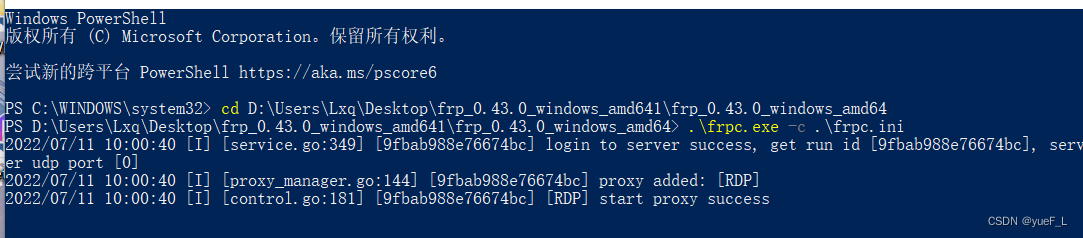
本地开启8080的服务访问测试下
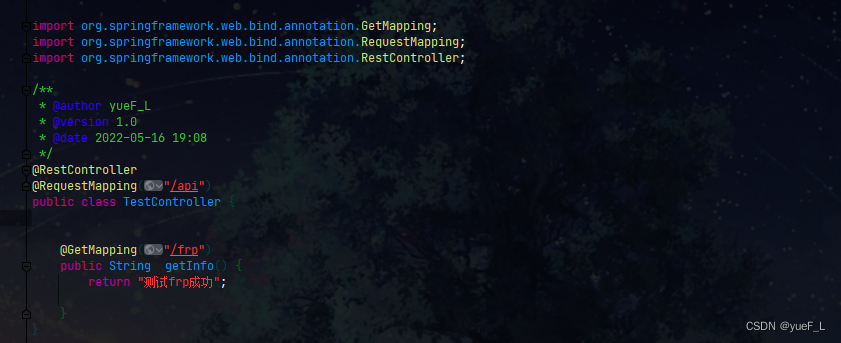
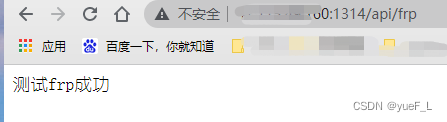
测试成功
通过公网开放的1314端口我们可以访问到本地8080端口的项目。
原文链接:https://blog.csdn.net/weixin_38982591/article/details/125715390
© 版权声明
声明📢本站内容均来自互联网,归原创作者所有,如有侵权必删除。
本站文章皆由CC-4.0协议发布,如无来源则为原创,转载请注明出处。
THE END